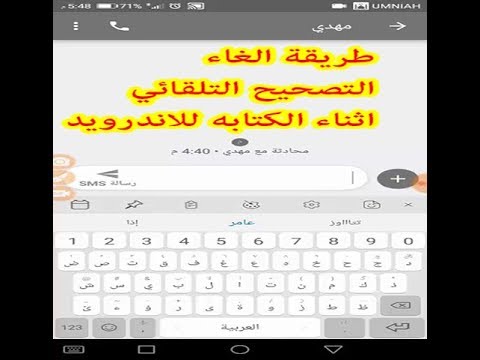
المحتوى
- إصلاح الكلمات الشائعة والأخطاء المطبعية في نظام التشغيل iOS 8
- اسم مشاكل التصحيح التلقائي
- الشتائم والشتائم التصحيح التلقائي
- العامية مشاكل التصحيح التلقائي
- إصلاح مشاكل التصحيح التلقائي مع قاموس فون
- تثبيت لوحة مفاتيح أفضل
- SwiftKey دائرة الرقابة الداخلية 8 لوحة المفاتيح
يوضح لك هذا الدليل كيفية إصلاح مشكلات التصحيح التلقائي في iOS 8 و iOS 8.1.1 بحيث يمكنك التوقف عن الرجوع وتصحيح الأسماء والكلمات الشائعة والعامية والتصحيحات الغبية والكلمات المشينة.
يجب أن يساعد التصحيح التلقائي في iOS 8 على iPhone و iPad في تحويل الأخطاء إلى الكلمة التي كنت تود كتابتها بالفعل ، ولكن لا تزال هناك العديد من مشاكل التصحيح التلقائي التي تحول المحادثات العادية إلى ضحك أو غضب لجلسات الكتابة.
سنعرض لك كيفية إصلاح الأخطاء المطبعية التي تغير الكلمات تمامًا ، وماذا تفعل عندما يقرر iOS 8 أن الكلمة التي تكتبها ليست كلمة حقيقية ، وكيفية إيقاف تصحيح أخطاء التصحيح التلقائي للاسم على الفور ، وكيفية أقسم أو استخدام العامية في iOS 8 دون إصلاح الكلمات التي تقصد كتابتها باستمرار.

قم بإنهاء مشكلات التصحيح التلقائي لنظام iOS 8 بهذه النصائح.
إذا قمت بذلك على جهاز واحد ، فيجب إصلاح مشاكل التصحيح التلقائي في iOS 8 على جميع أجهزتك طالما كنت تستخدم نفس معرف Apple على كل من iCloud و iCloud.
تابع القراءة لتتعلم كيف يمكنك إصلاح مشاكل التصحيح التلقائي لنظام iOS 8 ، وإذا كانت الأمور سيئة بالفعل ، فقد تحتاج إلى الانتقال إلى الخيار الأخير أولاً وحذف قاموس iPhone الشخصي الخاص بك للبدء من جديد.
إصلاح الكلمات الشائعة والأخطاء المطبعية في نظام التشغيل iOS 8
إذا واصلت كتابة الكلمات التي لا تصبح تصحيحًا تلقائيًا صحيحة ، فيمكنك إضافة هذه الكلمات إلى قاموس iPhone الخاص بك عن طريق إنشاء اختصار.
سيساعد هذا في إصلاح خطأ مطبعي علمه iPhone وإضافته إلى القاموس. على سبيل المثال ، كتبت خطأً غدًا مرات عديدة على جهاز iPhone بحيث يصححها الخطأ الإملائي. يمكنك أيضًا استخدام هذا لإصلاح مشاكل التصحيح التلقائي لنظام iOS 8 بالكلمات الشائعة التي لا يتعرف عليها iPhone ببساطة.
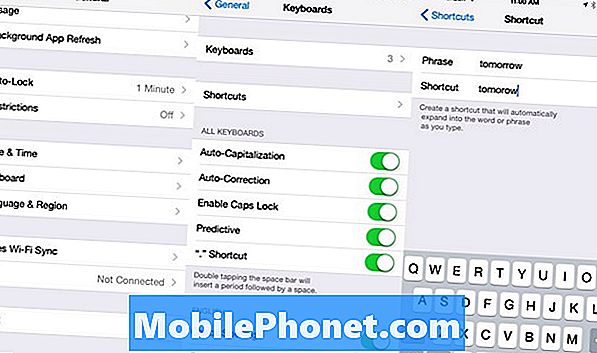
أضف كلمات إلى عباراتك لإصلاح مشاكل التصحيح التلقائي لنظام iOS 8.
اذهب إلى الإعدادات -> عام -> لوحة المفاتيح -> اختصارات. يتيح لك هذا إضافة اختصار يحول كلمة أو عبارة إلى أخرى. في هذه الحالة كتبت "غدًا" كاختصار و "غدًا" مثل العبارة. الآن في أي وقت أقوم بكتابة الكلمة الخاطئة ، ستصلحها تلقائيًا إلى الإصدار الصحيح.
يمكنك استخدام هذا للكلمات الشائعة التي تستخدمها في العمل مثل مصطلحات الصناعة والمختصرات والمزيد. بمجرد الإضافة ، سيبقي جهاز iPhone هذا متزامنا مع أجهزتك الأخرى ، لذلك لن تحتاج إلا إلى تعليم جهاز واحد.
اسم مشاكل التصحيح التلقائي
إصلاح معظم مشاكل التصحيح التلقائي للاسم مع تغيير سريع وسهل. أي اسم لديك في جهات الاتصال الخاصة بك لا ينبغي أن التصحيح التلقائي.
إذا احتفظ iPhone بأسماء التصحيح التلقائي ، فهناك فرصة جيدة لعدم وجود اتصال بهم. حتى إذا لم يكن لديك معلومات جهة الاتصال للشخص ، فيمكنك إضافة اسمه إلى جهات الاتصال الخاصة بك ولن يقوم iOS 8 بعد ذلك بتغييره إلى كلمة أخرى. اذهب إلى جهات الاتصال -> + -> أدخل الأسماء -> تم.
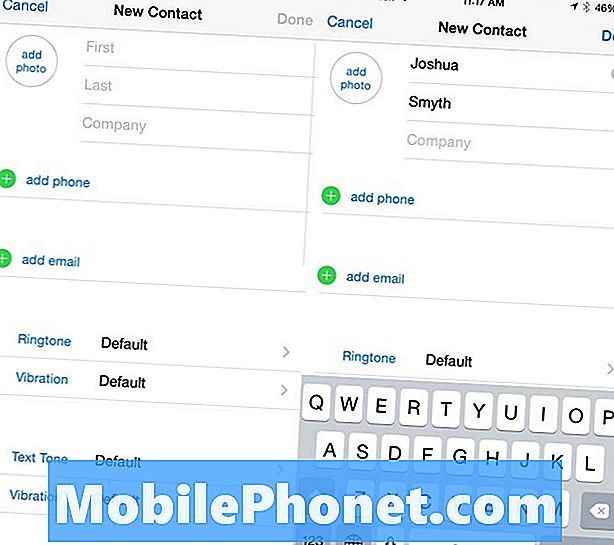
إضافة أسماء كجهة اتصال لمنع مشاكل التصحيح التلقائي الفردية.
يمكنك أيضًا استخدام الخدعة أعلاه لإضافتها كاختصار لوحة مفاتيح إذا كان القاموس يعرف بالفعل إصدارًا غير صحيح من الاسم وإضافة جهة اتصال لا يعمل على حل هذا.
الشتائم والشتائم التصحيح التلقائي
هناك طريقتان لتعليم iPhone و iOS 8 لعنة أو أقسم. يمكنك البحث عن الكلمات اللعينة التي تريد أن يتذكرها iPhone باستخدام Safari ، والتي يجب أن تدرب iPhone للاحتفاظ بها في قاموس iPhone الخاص بك.

تعرّف على كيفية اللعب على iPhone باستخدام نظام التشغيل iOS 8 حتى عندما لا تتيح لك ميزة التصحيح التلقائي.
خيار آخر يسمح بمزيد من التحكم هو إضافتها إلى قسم الاختصارات في iPhone. تماما كما في الخطوة الأولى. يتيح ذلك مزيدًا من التحكم في الكلمات اللعينة وخيار مزيلها من iPhone لاحقًا دون إعادة تعيين قاموس iPhone.
العامية مشاكل التصحيح التلقائي
بالنسبة للمستخدمين الذين يحبون استخدام اللغات العامية أو النكات الداخلية التي لا تعتمد على تهجئة الكلمات التقليدية ، سيحاول iPhone دائمًا إصلاح اللغة العامية نيابة عنك.
إذا قمت بكتابة اللغة العامية بشكلٍ كافٍ في كثير من الأحيان ، وقمت بتصحيح الـ iPhone إلى اللغة العامية مباشرةً بعد قيامها بتصحيح الكلمة ، فسوف تتعلم اللغة العامية. أسهل طريقة هي إضافة اختصار مخصص كما هو موضح في الجزء العلوي من هذا الدليل.
إصلاح مشاكل التصحيح التلقائي مع قاموس فون
إذا لم تتمكن من كتابة رسالة واحدة دون مشاكل التصحيح التلقائي الهائلة في iOS 8 ، فقد تحتاج إلى إعادة تعيين قاموس iPhone. سيؤدي هذا إلى محو كل شيء تعلمه قاموس iPhone أو iPad حول عادات الكتابة الخاصة بك ، ولكنه سيترك اختصارات لوحة المفاتيح في مكانها.
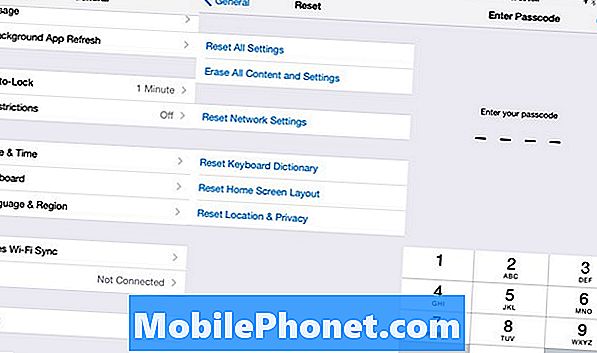
يوضح كيف يمكنك إصلاح مشاكل التصحيح التلقائي لنظام iOS 8 عن طريق مسح قاموس iPhone.
اذهب إلى الإعدادات -> عام -> إعادة تعيين -> إعادة تعيين قاموس لوحة المفاتيح. أدخل رمز المرور الخاص إذا طلب منك وبعد ذلك اضغط على خيار إعادة تعيين القاموس الأحمر.
سيؤدي هذا إلى إزالة القاموس على iPhone تمامًا ، لذلك ستحتاج إلى البدء من نقطة الصفر ، لتعليمه الكلمات التي تريد أن تعرفها.
تثبيت لوحة مفاتيح أفضل
مع iOS 8 ، يمكنك تثبيت لوحة مفاتيح خارجية يمكنها أن تتعلم أسلوب الكتابة الخاص بك بشكل أفضل من Apple وتقدم حلاً لمشاكل التصحيح التلقائي الشائعة.
SwiftKey عبارة عن لوحة مفاتيح iOS 8 مجانية لأجهزة iPhone و iPad يمكنها أن تتعلم أسلوب الكتابة من Facebook و Twitter و Gmail وغيرها من الخدمات لتقديم خيارات تصحيح تلقائي أفضل. قم بتنزيل SwiftKey مجانًا من متجر التطبيقات وتحقق من أفضل لوحات مفاتيح iPhone الأخرى في الشرائح أدناه.
5 أفضل 8 لوحات المفاتيح دائرة الرقابة الداخلية






